L'esempio seguente illustra un workflow di ribilanciamento per l'ottimizzazione continua di VMware Aria Automation con VMware Aria Operations.
- Nella pagina iniziale di VMware Aria Operations, fare clic su Ottimizzazione carico di lavoro.
- Selezionare il data center di VMware Aria Automation creato automaticamente.
- In Scopo operativo, fare clic su Modifica e selezionare Bilancia.
Non è possibile selezionare o modificare lo scopo di business, che è disabilitato quando il data center è dedicato all'ottimizzazione di VMware Aria Automation.
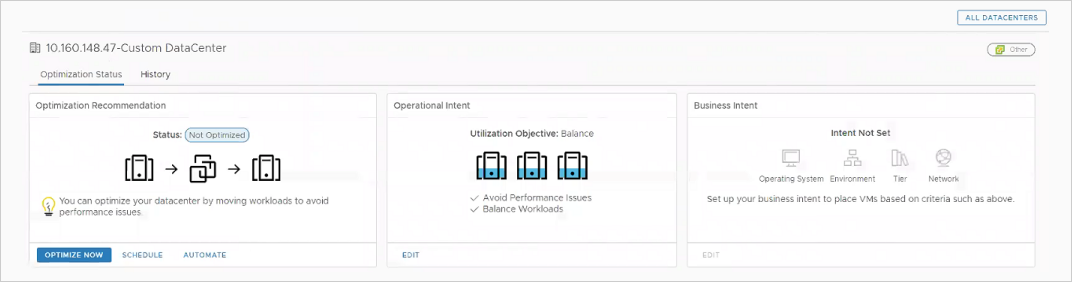
- In Raccomandazione ottimizzazione, fare clic su Ottimizza ora.
VMware Aria Operations mostra un diagramma sulla situazione precedente e successiva all'operazione proposta.
- Fare clic su Avanti.
- Fare clic su Inizia azione.
- In VMware Aria Automation, monitorare l'operazione in corso facendo clic su e controllando lo stato dell'evento.

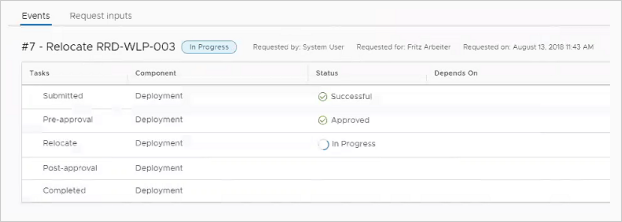
Quando il ribilanciamento termina, VMware Aria Automation viene aggiornato. La pagina Risorse di elaborazione indica che le macchine sono state spostate.
In VMware Aria Operations, la raccolta dati successiva aggiorna la visualizzazione per indicare che l'ottimizzazione è completa.
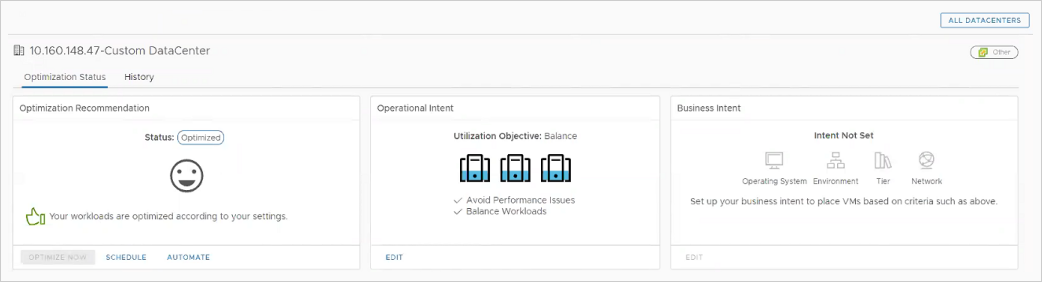
In VMware Aria Operations, è possibile rivedere l'operazione facendo clic su .